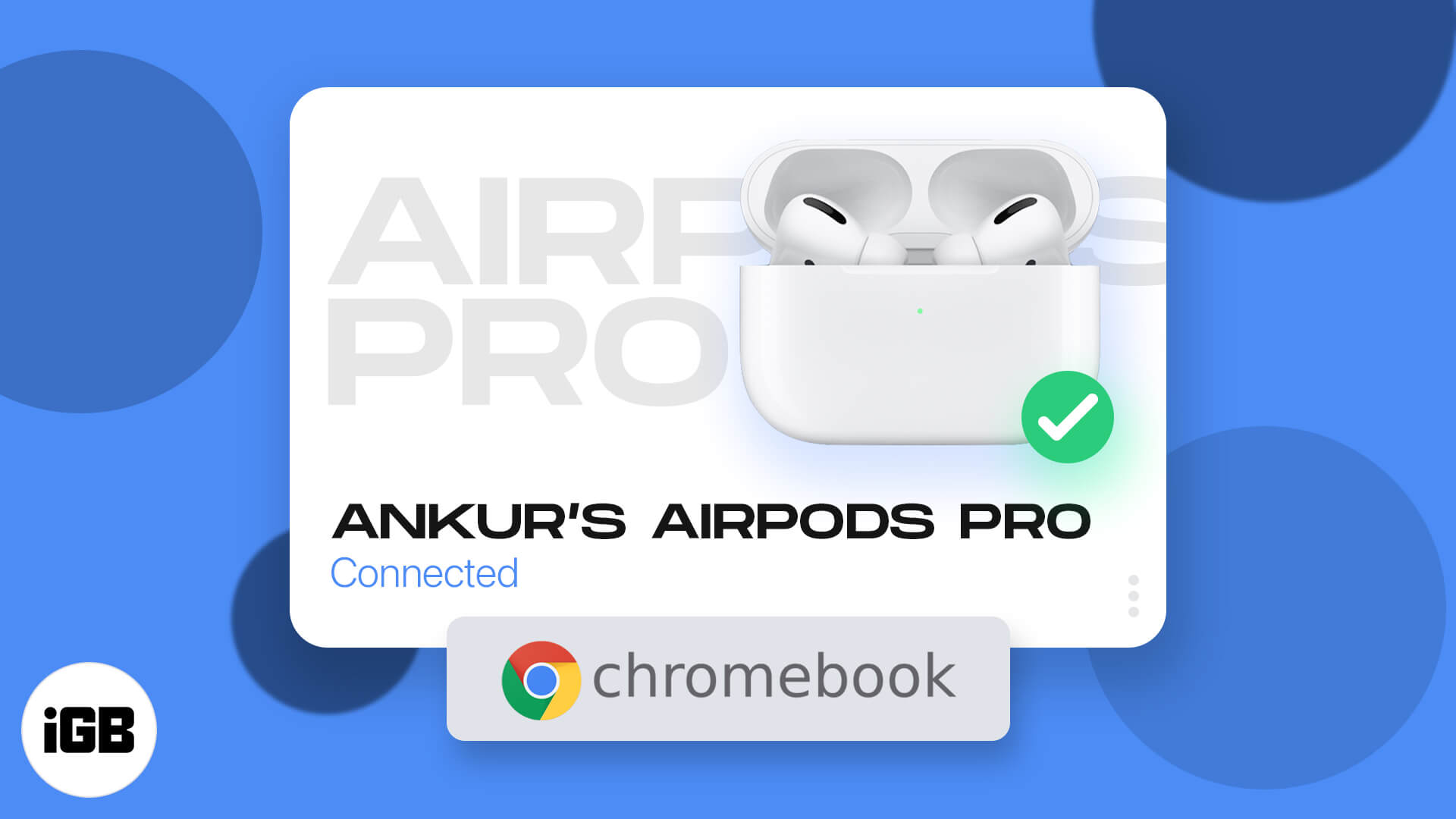
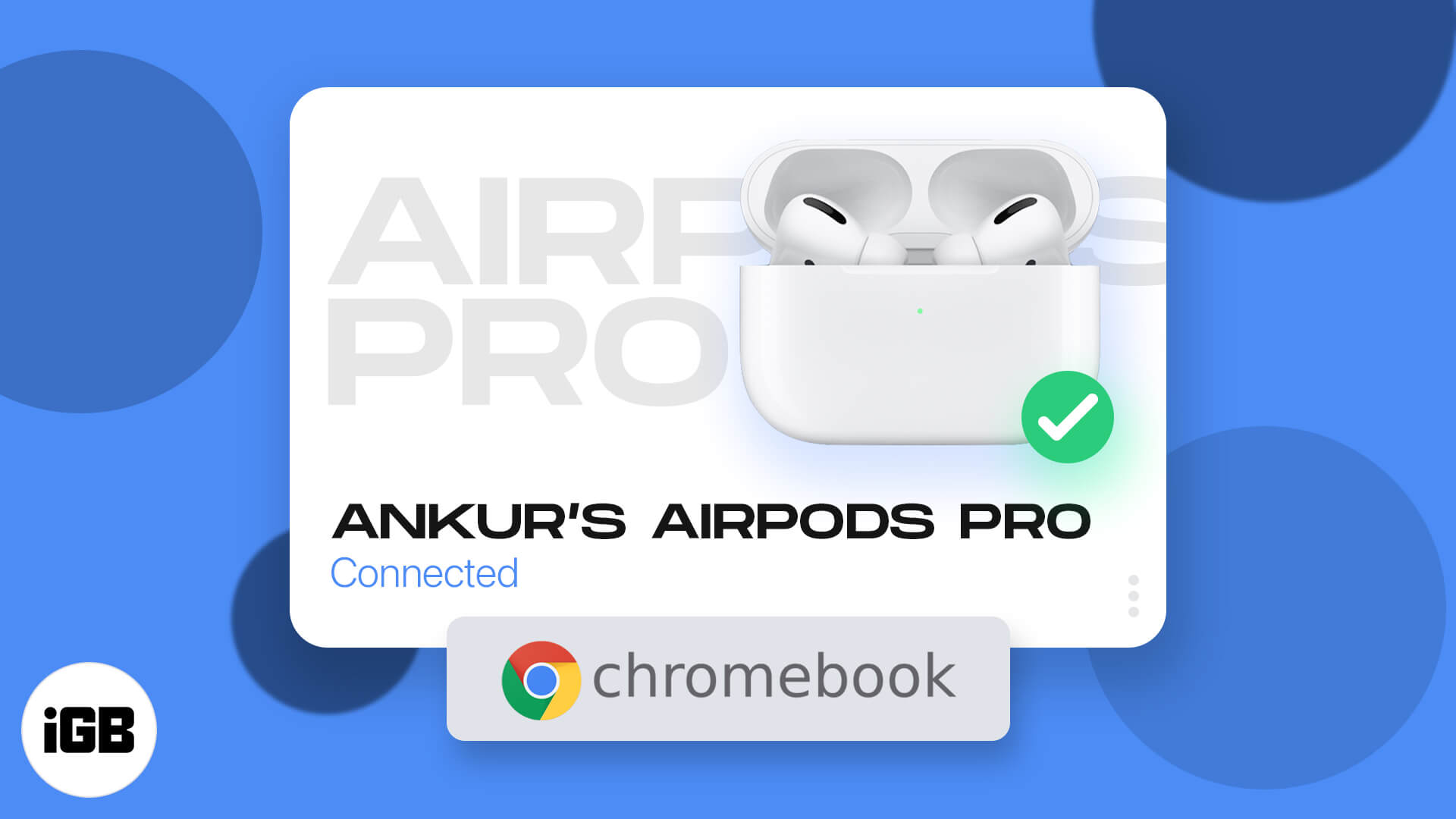
Folk frågar mig ofta, ”Kan AirPods ansluta till en Chromebook?” Det är en giltig fråga, med tanke på att Apple fokuserar på att skapa ett sömlöst ekosystem för sina enheter. Trots deras djupa integration med iOS är AirPods emellertid inte exklusiva för Apple -produkter!
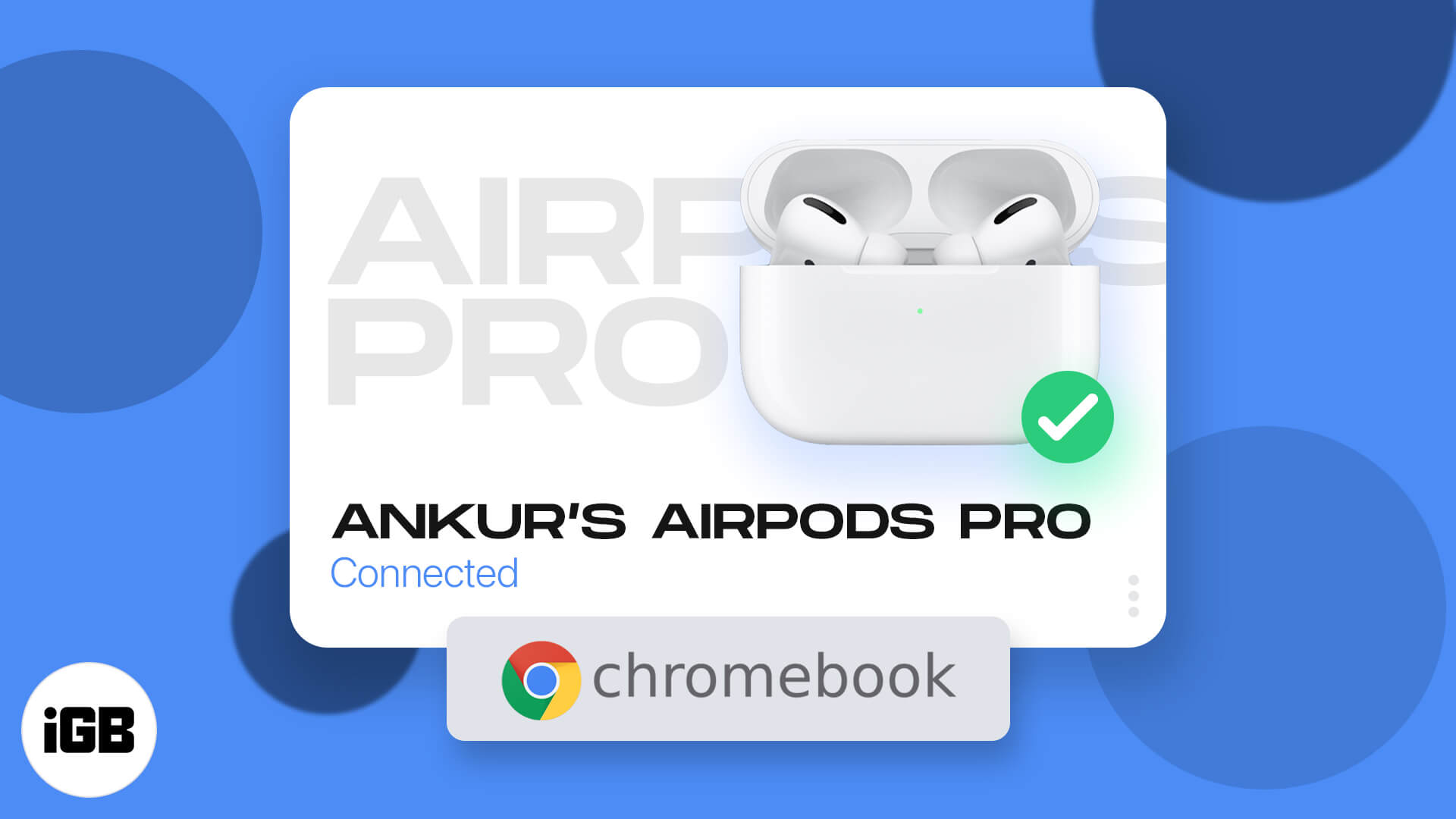
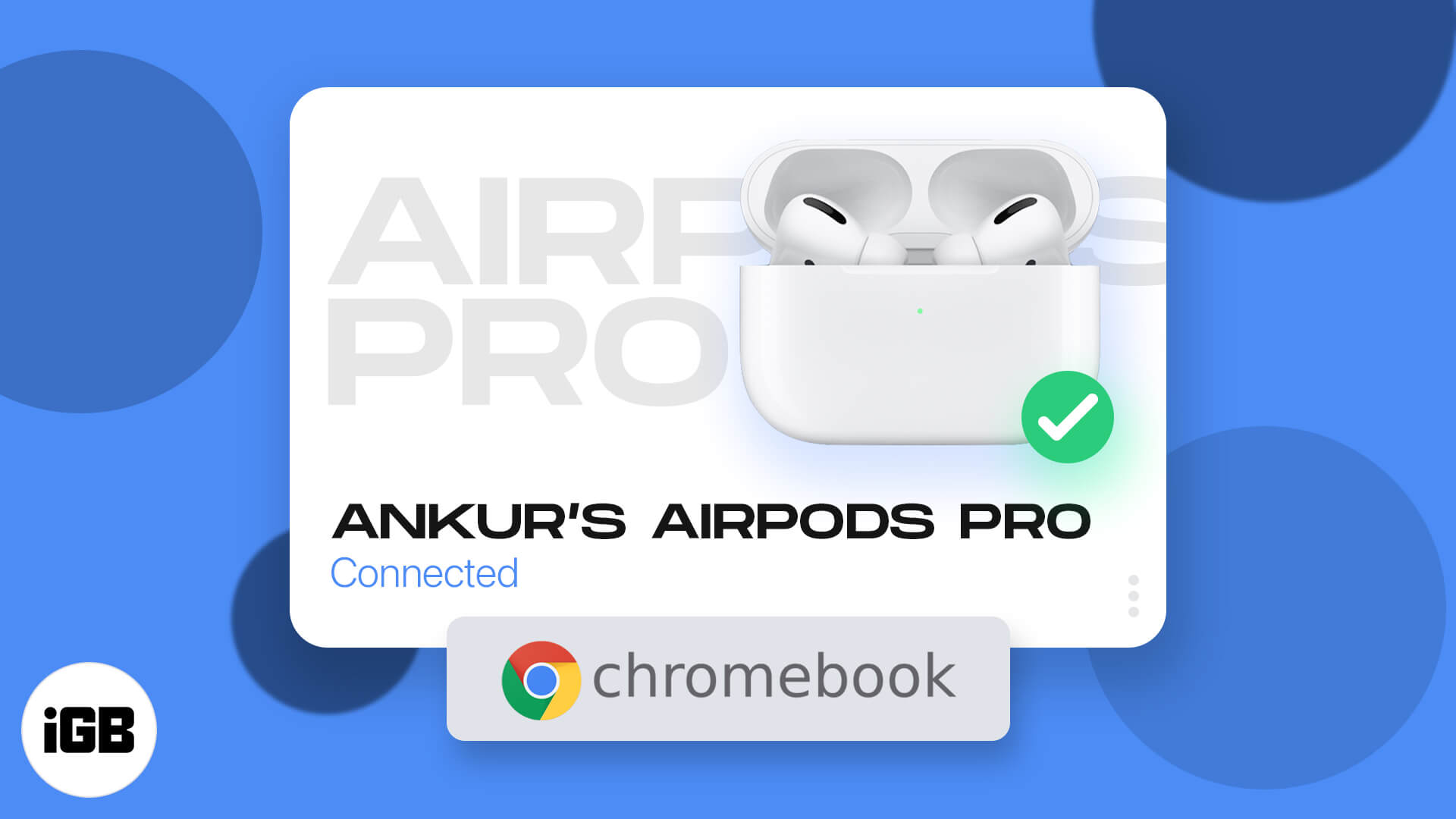
Tack vare Bluetooth-anslutning kan du enkelt koppla airpods med en Chromebook, Windows-bärbar dator, Android-telefon eller någon annan Bluetooth-aktiverad enhet. Om du har problem med att ansluta dem, oroa dig inte-den här steg-för-steg-guiden kommer du att leda dig genom processen. Fortsätt!
Hur man ansluter AirPods till en Chromebook
Följ dessa enkla steg för att para dina AirPods med en Chromebook:
Steg 1: Aktivera Bluetooth på din Chromebook
- Klicka på det nedre högra hörnet på din Chromebooks skärm (på klockan).
- Klicka på Bluetooth för att slå på den på snabbinställningspanelen.
- Vänta på att din Chromebook ska söka efter närliggande enheter.
Steg 2: Sätt AirPods i parningsläge
- Placera båda AirPods i deras laddningsfodral och håll locket öppet.
- Tryck och håll in installationsknappen på baksidan av fodralet tills LED -ljuset blinkar vit.
- Dina AirPods är nu i parningsläge.
Steg 3: Para AirPods med din Chromebook
- Gå till inställningar → Bluetooth på din Chromebook.
- Leta efter AirPods i listan över tillgängliga enheter.
- Klicka på AirPods och välj sedan Connect.
- Vänta på bekräftelsemeddelandet som säger ”ansluten”.
Steg 4: Bekräfta anslutning och justera inställningar
Om du inte hör ljud genom dina AirPods väljer du dem manuellt som din standardljudutgång:
- Klicka på klockan i det nedre högra hörnet.
- Välj ljudinställningar.
- Välj AirPods som utgångsenhet.
Dina AirPods är nu anslutna och redo att använda!
Hur man kopplar bort eller tar bort AirPods från Chromebook
Om du vill koppla bort eller ta bort dina AirPods från din Chromebook följer du dessa steg:
Att koppla bort:
- Stäng av Bluetooth på din Chromebook eller gå till inställningar → Bluetooth → Klicka på AirPods → Koppla bort.
För att ta bort (glöm) AirPods:
- Gå till inställningar → Bluetooth.
- Klicka på AirPods och välj Glöm enheten.
Detta kommer att avvärja dina AirPods, och du måste ansluta dem manuellt nästa gång.
Så är det! Dina AirPods är nu frånkopplade från din Chromebook. Nästa gång du vill para eller ansluta måste du följa stegen som nämns i början.
Titta på en snabb handledningsvideo av eggheadfixers
Logga av …
Jag hoppas att den här guiden hjälpte dig att lyckas ansluta dina AirPods till din Chromebook. Om du har några frågor kan du ställa dig i kommentarerna nedan! Jag gör mitt bästa för att svara så snart som möjligt.
Vanliga frågor
Ja, du kan ansluta dina AirPods till en PC eller Windows -bärbar dator så länge de erbjuder Bluetooth -anslutning. Genom att aktivera parningsläget på AirPods kan du hitta dem på din dator via Bluetooth -inställningarna.
Om din Chromebooks Bluetooth är trasig kan dina AirPods fortsätta koppla bort. Växla Bluetooth på/av på Chromebook, eller starta om både AirPods och Chromebook för att försöka igen. Se till att dina AirPods är debiterade och ordentligt ihopkopplade med din Chromebook. Du kan behöva avskaffa och spara dina AirPods igen.
Navigera till aktivitetsfältet och klicka på nätverksikonen för att se Bluetooth -plattan. När dina AirPods är anslutna kommer den att dyka upp här tillsammans med den återstående batteritiden.
Tyvärr kan du inte ändra namnet på dina AirPods på en Chromebook. Du kan dock göra det med din Apple -enhet.
Relaterade artiklar:
- Hur man gör AirPods högre och fixar problem med låg volym
- AirPods mikrofon fungerar inte? Här är fixen!
- Hur man fixar AirPods Max Battery Drain Problem